Lg N2R1DD1, N2R1DD2, N2R1DB2, N2B1DD2 User Manual
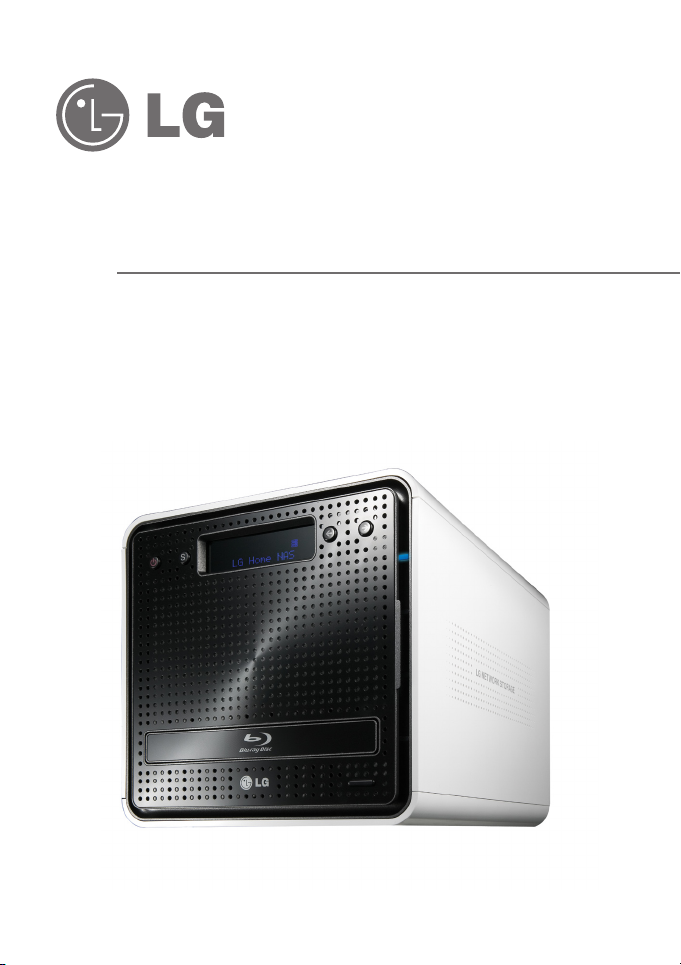
Bruksanvisning og Instruksjonhåndboken
LG Nettverkslagring
N2B1 / N2R1
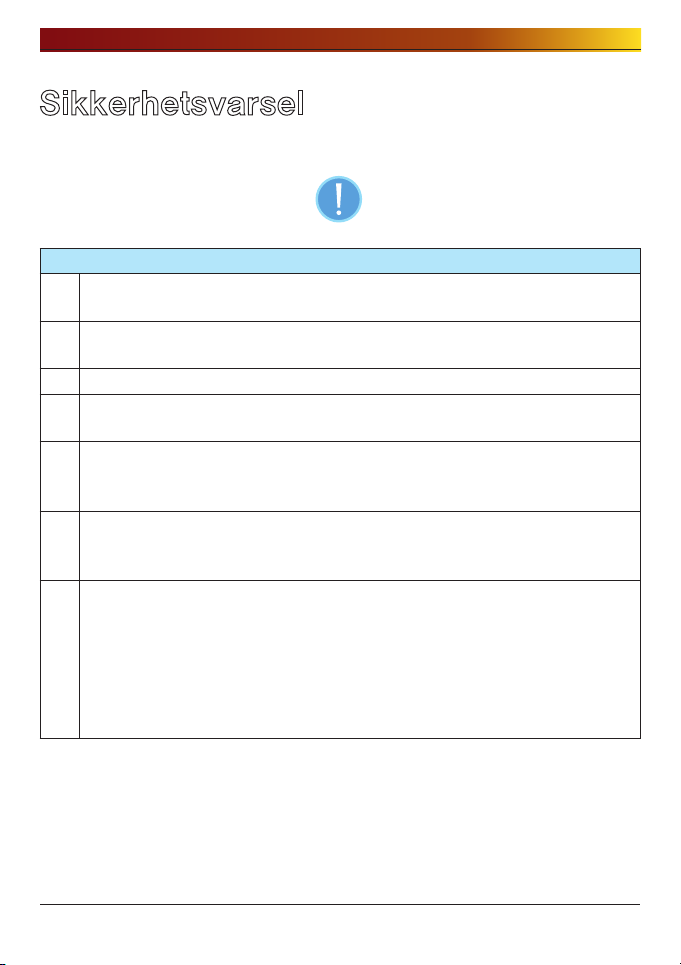
Sikkerhetsvarsel
Sikkerhetsvarsel
Merk
Ikke plasser objekter innenfor 15 cm av enheten.
1
Enheten nær til høye temperaturer ved å skape risiko for brann skader.
Bruk bare kompatibel enheter med systemet porter, eller systemet og enhetene
2
risikere å bli skadet.
3 Ikke bruk ødelagte disker. Produktet kan være skadet.
Ikke demonter eller endre strukturen av systemet på noen måte. Dette kan
4
forårsake elektrisk støt.
Når du arbeider med systemkomponenter, strengt følge instruksjonhåndboken.
5
Fysisk kontakt med lodding på baksiden av komponenter kan forårsake alvorlig
skade.
Når du transporterer systemet, først slå av systemet og koble fra enheten
6
fra strømkilden. Plutselig spenning i kabler kan forårsake alvorlig skade på
systemet. Løse kabler kan forårsake skade.
Vær forsiktig når du håndterer systemet for ikke å korrupt harddisken data.
- Vær forsiktig for ikke å støte eller utsette systemet for ekstreme temperaturer,
da det kan skade følsomme harddisken.
7
- Vær forsiktig når du slår på elektrisitet, fordi i løpet av denne tiden noen ytre
støt til systemet kan korrupt harddisken data.
- Fabrikanten fraskriver seg ethvert ansvar for tap av harddisken data.
2
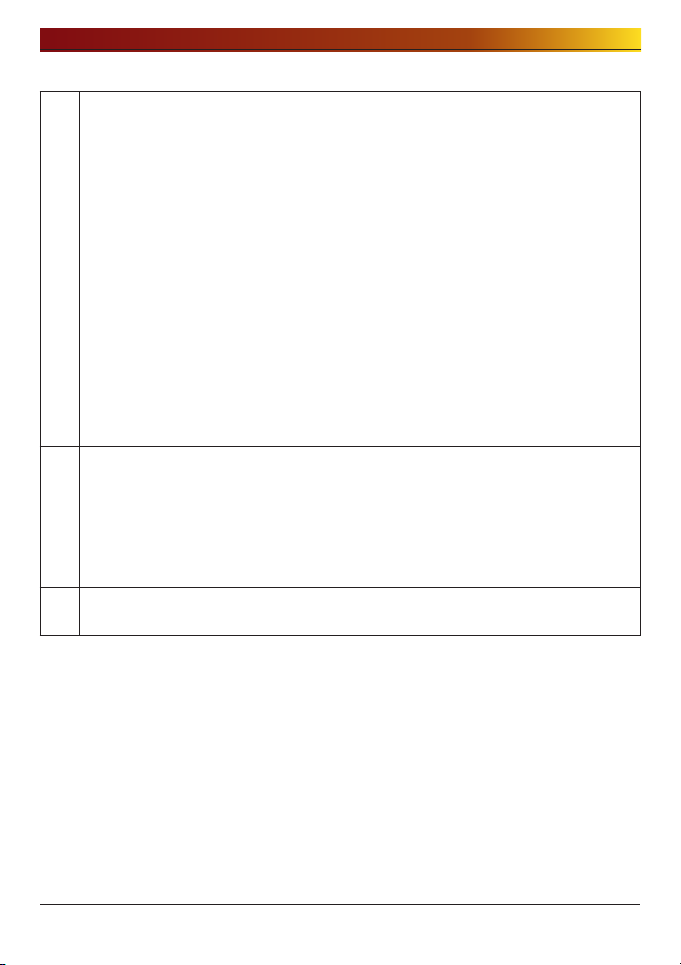
Sikkerhetsvarsel
Relatert til skader på HDD og data:
- Under installering eller frakobling av systemet, sørge for at systemet ikke
oppleve noen ytre fysiske støt.
- Under driften av HDD, korte støt og stans av makt kan føre til at systemet å
slå av og på raskt.
- det kan være en plutselig stans av elektrisitet under drift
- unngå å flytte systemet under bruk av HDD, noe som kan forårsake eksterne
fysiske støt
8
- under konfigurasjonen av nye volumer.
i) Hvis under bruk, eksisterende volumer blir slettet og nye volumer blir
opprettet, vil data gå tapt.
ii) Før konfigurering av nye volumer, hver bruker må sikkerhetskopiere data,
samt når du oppretter nye volumer, for å sikre muligheten av restaurering.
– for eks. virusinfeksjoner.
※ Alltid sikkerhetskopi harddisken data for å unngå utilsiktet tap av data.
I tilfelle av administratoren har glemt passordet, restaurering er umulig.
Derfor beskytte passordet.
※ For å opprette et nytt passord, systemet må være re-initialisert. I dette
9
tilfellet, alle data vil være tapt, og gjenoppretting av data vil være umulig, av
sikkerhetsmessige grunner. Fabrikanten fraskriver seg alt ansvar i tilfelle av
denne forekomsten.
I tilfelle av dekselet blir fjernet under operasjoner, brukeren risikerer elektrisk
10
støt, skader og skade på systemet.
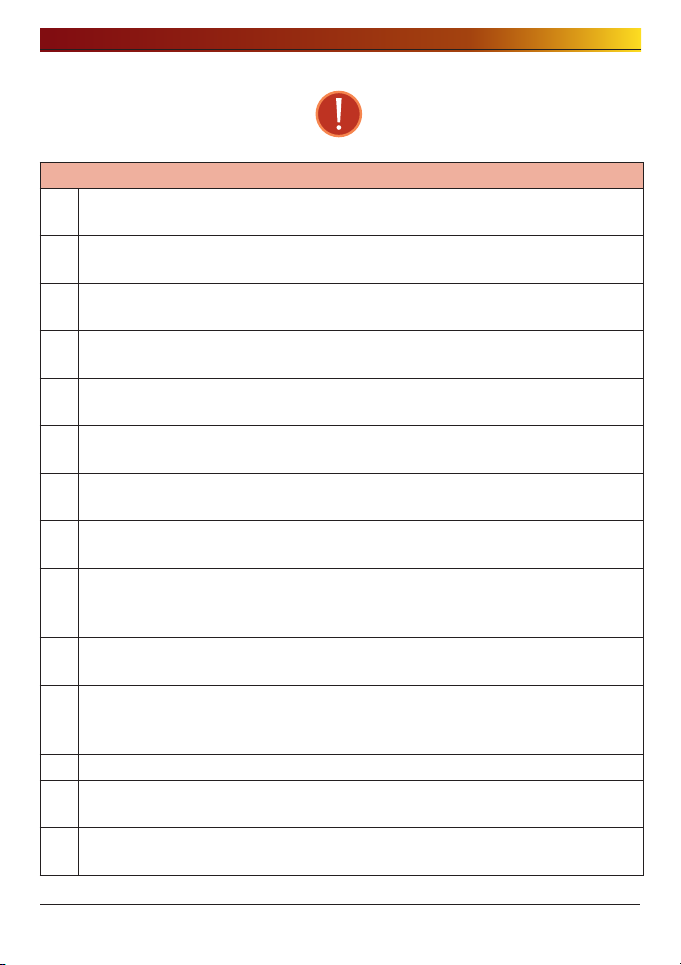
Sikkerhetsvarsel
Advarsel
Ikke bruk skadet elektriske ledninger. Dette kan forårsake elektrisk støt, og er
1
en brann fare.
Bruk en jordet ledning og jordet hofteskål for å unngå elektrisk støt og skade
2
til komponenter.
Ikke håndtere den elektriske ledningen med våte hender, da dette kan føre til
3
støt og skade.
Når du tar ut pluggen av hofteskålen, sørge for at pluggen er håndtert og
4
ikke i ledningen. Ellers dette kan forårsake skade på plugg og til og med brann.
Alltid kontrollere og bruke riktig spenning for å unngå elektrisk støt, alvorlig
5
skade til systemet, og brann.
Alltid bruk jordet ledning og jordet hofteskåler med riktig kapasitet
6
(spenning / strøm) for å unngå fare for skade, elektrisk støt og skader.
I tilfelle av støyen kommer fra elektriske ledninger eller hofteskåler, for å unngå
7
brann og skader umiddelbart koble fra, og kontakte servicesenteret.
Kontroller at elektriske ledninger er riktig plugget til hofteskåler for å unngå
8
brann.
Kontroller at elektriske ledninger ikke er skadet eller ikke har tunge gjenstander
9
plassert på dem. Hold elektriske ledninger unna fra barn og kjæledyr. Skadet
ledninger kan forårsake elektrisk støt eller brann.
Holde strømledninger og hofteskåler rene til enhver tid for å unngå brann og
10
elektrisk støt.
I tilfelle av fuktighet som inngå i systemet, umiddelbart kobler fra makten og
11
kontakt servicesenteret, for å unngå faren for skader på systemet, elektrisk støt
og brann.
12 Ikke blokker luftinntak, da dette vil medføre skader på systemet.
Før rengjøring systemet, alltid koble fra strømmen, for å unngå skade og
13
elektrisk støt.
I tilfelle av belysning og tordenvær, umiddelbart fysisk koble systemet fra en
14
strømkilde, for å unngå skade på systemet.
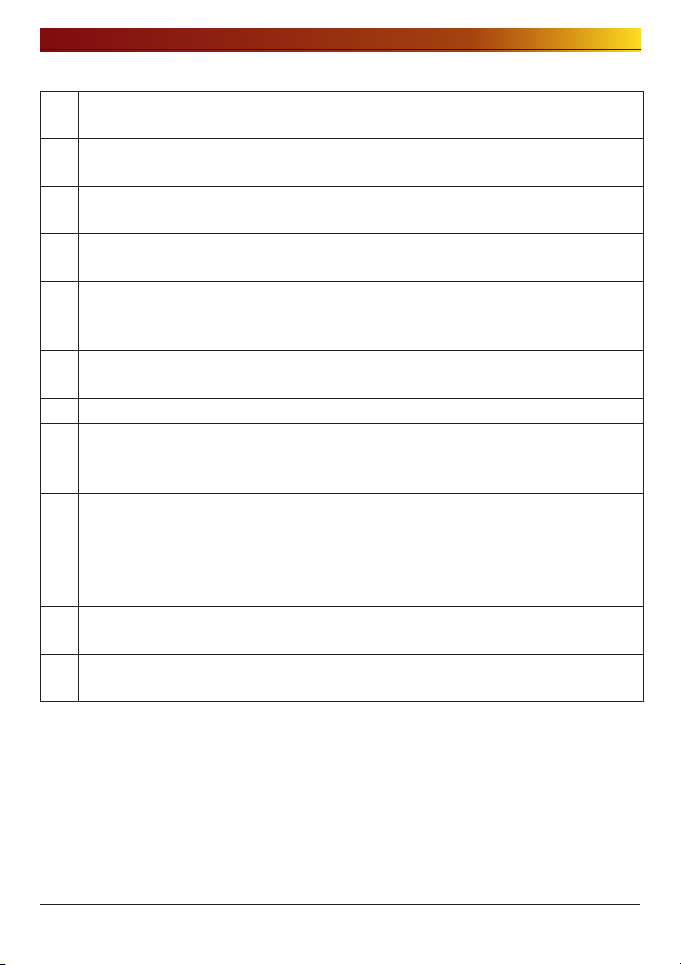
Sikkerhetsvarsel
I tilfelle systemet faller, ta kontakt med servicesenteret for råd og mulig service.
15
Å ikke gjøre dette, skaper risiko for skade, brann og elektrisk støt.
Holde systemet unna fra direkte sollys for å unngå overoppheting, og smelting
16
av skjeletten, som kan eventuate i brann og skader.
Ikke plasser brennbare gjenstander, stearinlys eller sigaretter på systemet, da
17
dette kan forårsake brann.
I tilfelle av en brennende lukt eller røyk kommer fra systemet, umiddelbart koble
18
fra strømmen og kontakte servicesenteret.
Hold oppvarming enheter og andre elektriske komponenter på avstand fra
19
systemet For å unngå skjelett smelter, og dermed fare for skade, brann og
elektrisk støt.
Før demontere systemet, du må alltid sørge for fysisk frakobling av elektrisk
20
kabel fra hofteskålen.
21 Ikke demonter strømforsyningen, for å unngå faren for elektrisk støt.
Holde barn unna fra systemet, som hvis forbruker alle deler vil forårsake alvorlig
22
skade. I tilfelle av svelge noen deler, for eksempel skruer, umiddelbart søker
medisinsk behandling.
Sikre at multipunkt hofteskåler ikke er overbelastet, for å unngå fare for brann
og elektrisk støt. Sørg for at ledningene er alltid pent arrangert og er ikke fanget
23
opp under systemet eller andre tunge gjenstander. Når du kobler til og fra den
elektriske ledningen, ta vare på håndterer hofteskålen for å unngå faren av
elektrikst støt.
Sørg for at det ikke er lose eller utsatt metallgjenstander I skjelett, for å unngå
24
fare for skade, brann of elektrisk støt.
Sørg for at hendene blir aldri brukt, for å unngå å skade systemet og elektrisk
25
støt. Bruk alltid skrue drivere for arbeid inne i systemet.
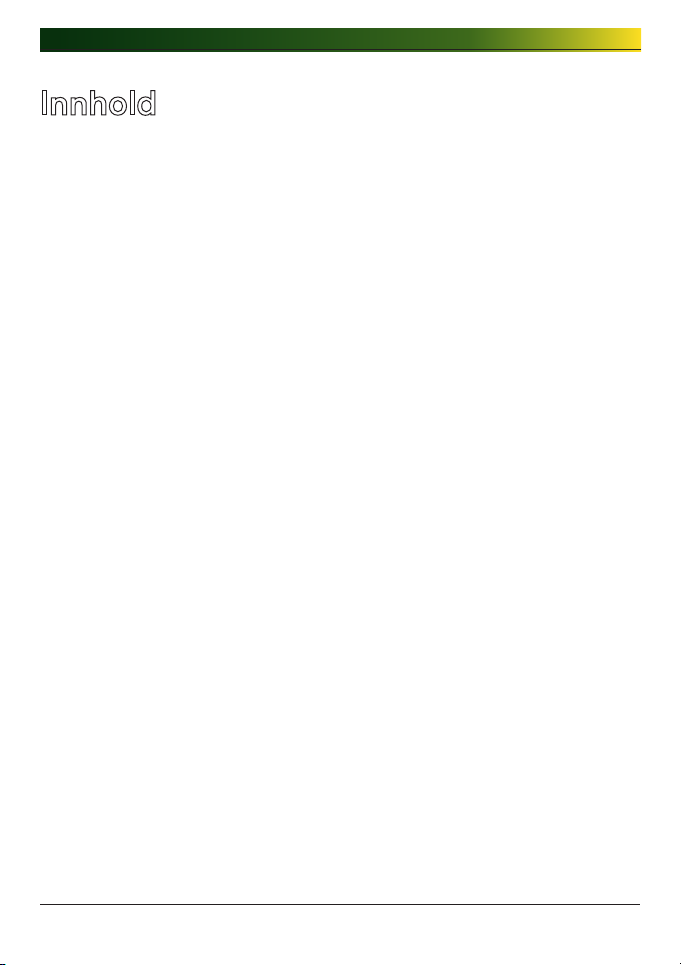
Innhold
Innhold
Sikkerhetsvarsel .................................................. 2
1. Innledning ......................................................10
LG Nettverkslagring Innledning ...........................................10
Støttet OS ........................................................................11
Innhold I pakken ...............................................................12
Navn av Hver Del .............................................................13
2. Nettverkslagring Installasjon ............................1
Harddisk installasjon og sette opp .......................................14
‘LG Network Storage Installer’ installasjon (LG Nettverk Lagrig
systemfil installasjon, volum og RAID konfigurasjon) ..............18
LG Nettverkslagring Tilkobling ...........................................20
‘LG Network Storage PC S/W Installer’ installasjon
(PC Søknad program installasjon og bruk) ............................21
PC søknad program installasjon ............................................... 23
PC Søknad Program Bruk ........................................................ 24
. LCD-panelet og forside knapp bruk ...................2
Starte / Nettavslag (POWER -knapp) ...................................32
Ikon Beskrivelse ..................................................................... 33
Handling sette opp (‘←’, ‘→’ knapper) .................................34
Informasjon Modus ................................................................. 35
IP INNSTILLINGSMODUS .......................................................... 37
USB Sikkerhetskopi Modus ..................................................... 39
ODD Sikkerhetskopi Modus ...................................................... 41
Sikkerhetskopiere data på plater med LG Nettverkslagring (ODD
Sikkerhetskopiere) ............................................................................41
Dvalemodus ......................................................................................44
Brett åpne / lukke (PLATE ÅPNE knapp) ..............................45
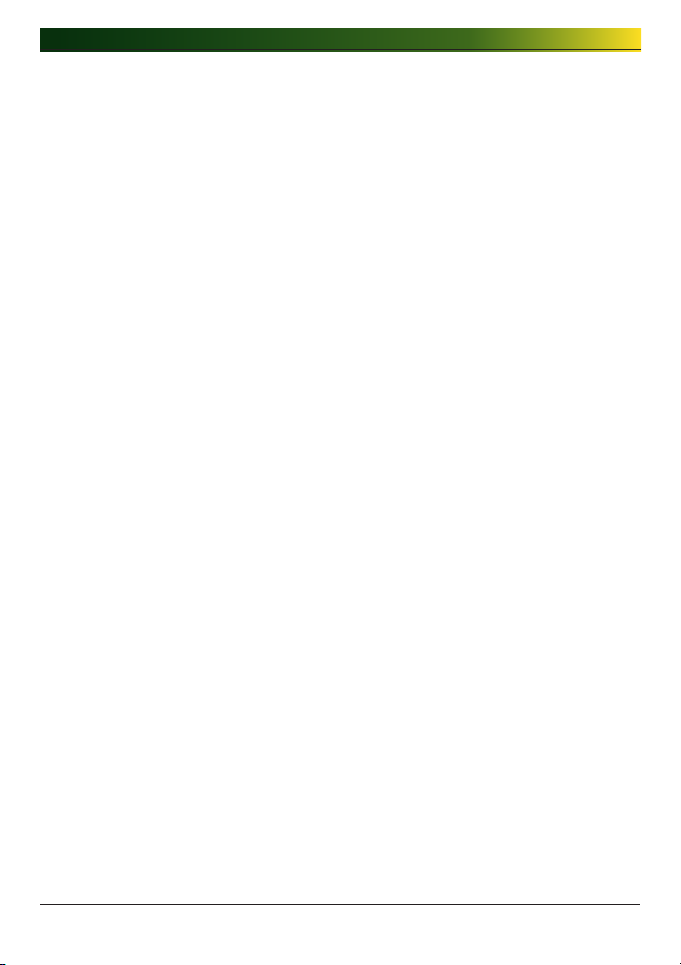
Innhold
. LG Nettverkslagring Nett Meny Bruk (for LG
Nettverkslagring administratorer) ......................
Systeminnstillinger ............................................................46
Nettverk ................................................................................. 46
Vert .................................................................................................47
Grensesnitt ......................................................................................47
Arbeidsgruppe/Domene .....................................................................50
Ekstern Tilgang ...................................................................... 51
DDNS (Dynamisk DNS) .......................................................................51
Dato og Tid ........................................................................... 53
Dato og Tid Sette opp ........................................................................53
NTP Sette opp ...................................................................................54
E-postvarsel .......................................................................... 54
Volum Oppsette ...................................................................... 56
Volum Konfigurasjon .........................................................................56
Legg disk .........................................................................................58
Fjern disk .........................................................................................59
Hot Swap..........................................................................................59
Søppelbokse.....................................................................................60
Selektiv Speil (Selektiv databeskyttelse for mapper) .................... 61
Legg Selektiv Speil Liste ....................................................................61
Rediger Selektiv Speil Liste ................................................................62
Slett Selektiv Speil Liste ....................................................................62
Bruk Selektiv Speil ............................................................................62
Betingelser .......................................................................................63
Strøm .................................................................................... 63
Dvalemodus Oppsette .......................................................................64
UPS Strøm Innstilling ..........................................................................65
Dvalemodus På / Av .........................................................................66
Språkinnstilling ....................................................................... 70
Firmware ................................................................................ 71
Oppgradering ..................................................................................71
Initialisering ......................................................................................73
Konfigurasjon Sikkerhetskopi .............................................................74
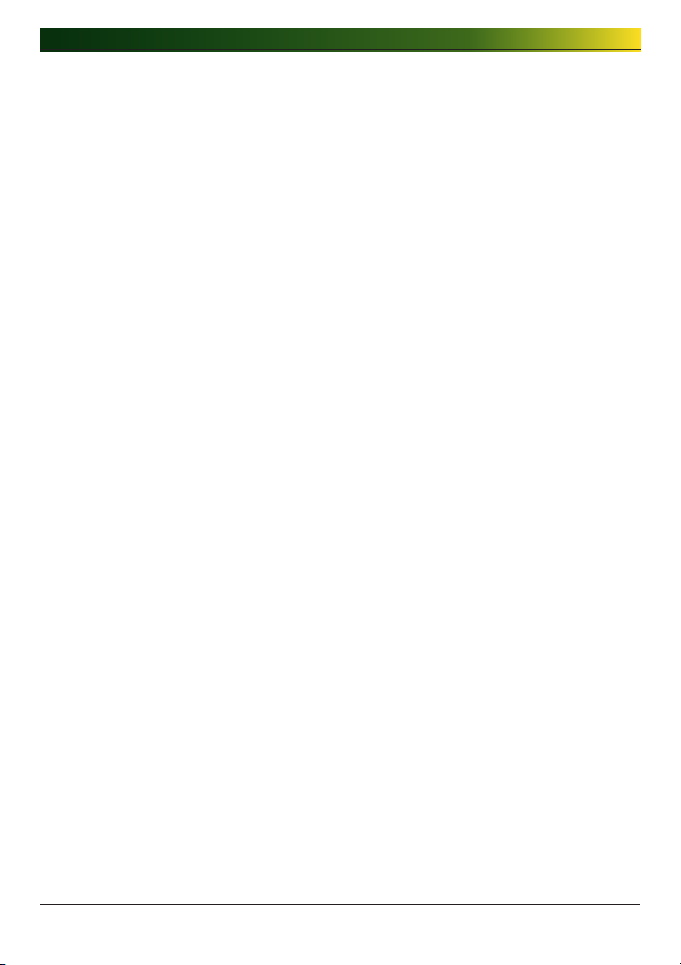
Innhold
LG Nettverkslagring Del Administrasjon ..............................76
Bruker ................................................................................... 76
Group .................................................................................... 78
Mappe ................................................................................... 80
Blu-ray / DVD ..................................................................82
Forbrenne .............................................................................. 82
Service ...........................................................................86
DLNA(Digital Levende Nettverk Forbund) ................................... 86
Nettverk Server ...................................................................... 90
FTP .................................................................................................90
AFP .................................................................................................92
Nettverksskriver ..................................................................... 93
iTunes ................................................................................... 98
Tid Maskin ............................................................................. 99
[Nett Sette opp] .................................................................................99
[Mac OS] ........................................................................................ 101
iSCSI ....................................................................................103
[iSCSI Initiativtaker Installasjon] ........................................................103
[Server Synkronisering] ...................................................................104
[iSCSI Tilkobling] .............................................................................104
Torrent .................................................................................113
[Laste ned] ..................................................................................... 113
[Bruk] ............................................................................................113
[Sette opp] ..................................................................................... 114
USB Synk ......................................................................115
USB Enhet og Minnekort ..........................................................115
Informasjon ................................................................... 120
Status ...................................................................................120
Logg ....................................................................................122
Toppmeny ..................................................................... 124
WebDAV ...............................................................................124
Min Informasjon .....................................................................126
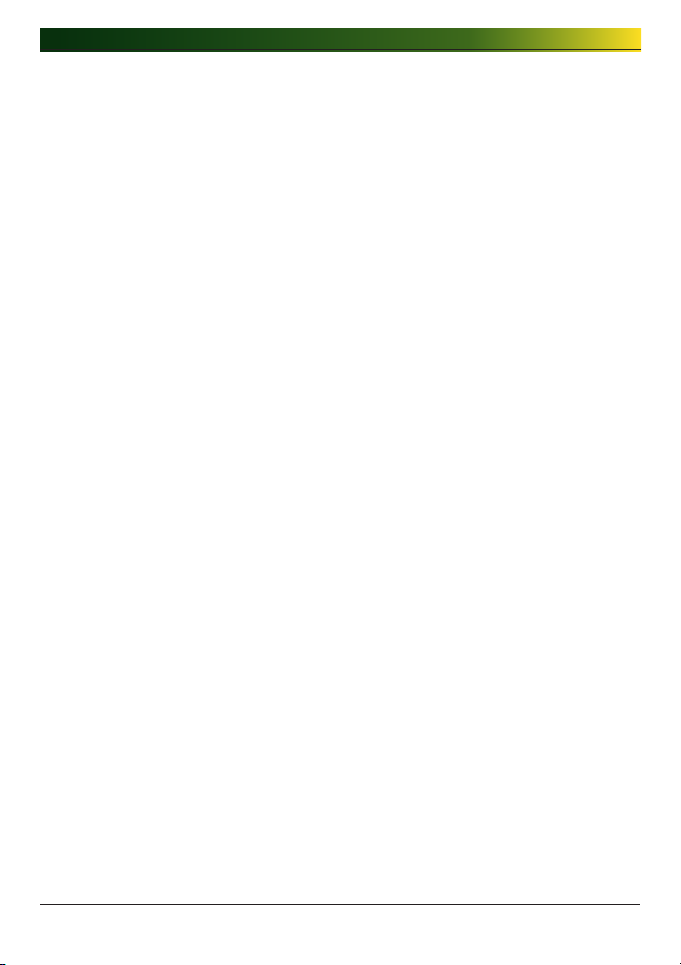
Innhold
. LG Nettverkslagring web meny-bruken
(Regelmessige brukere) ..................................12
Blu-ray / DVD ................................................................ 127
Forbrenne .............................................................................127
Toppmeny ..................................................................... 131
Min Informasjon .....................................................................131
. LG Nettverkslagring via nettverksstasjon ..........12
Tilgang til LG Nettverkslagring data i Windows OS ............... 132
MAC OS tilkobling .......................................................... 136
Linux OS tilgang ............................................................. 139
. LG Nettverkslagring Vedlikehold ...................... 12
LG Nettverkslagring nedlegge / gjenoppta ......................... 142
Administrator passord og nettverk oppsett initialisering ....... 143
Systeminformasjon kontroll og lagre .................................. 144
Selvdiagnose utførelse ...................................................144
Systemfeil og funksjonsfeil ............................................... 145
Strømbrudd eller feil ....................................................... 145
System temperatur bestyttelse .......................................... 145
. RAID feilsøking ............................................. 1
Bilag A Volum Bygging og RAID Konfigurasjon ................... 148
Bilag B Teknisk Støtte ....................................................152
Bilag C Åpen kilde programvare melding ..........................153
Bilag D Kompatibel / Anbefalt Enhetslisten ........................ 159
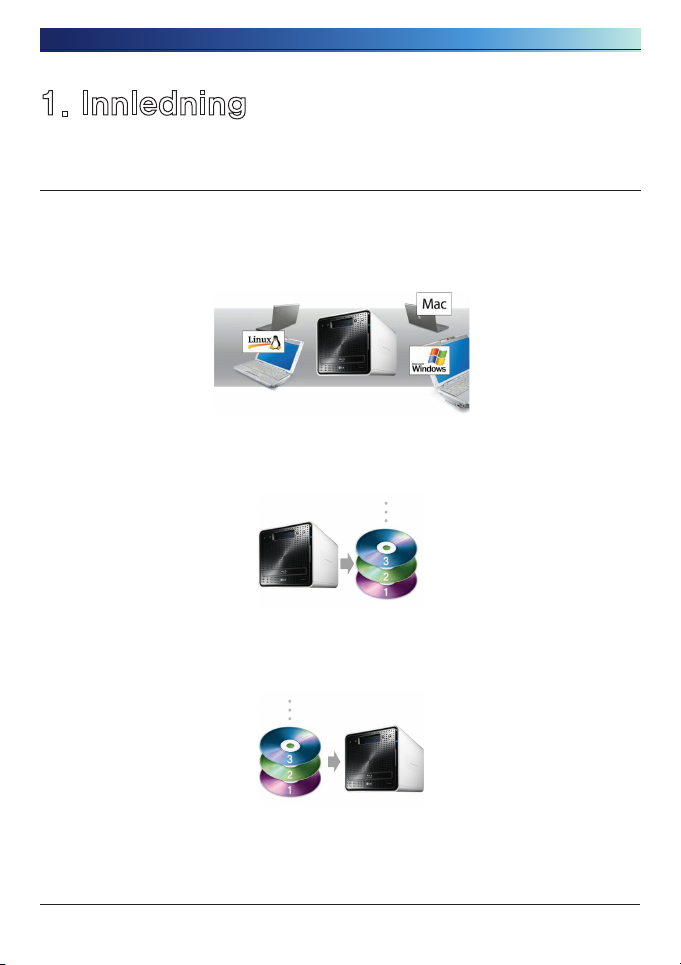
1. Innledning
1. Innledning
LG Nettverkslagring Innledning
Takk for å kjøpe LG Nettverkslagring.
1) Nå LG Nettverkslagring grunnleggende date-lagre og del funksjoner kan brukes på
Windows, Mac og Linux operativsystemer.
2) Liknende, den interne Blu-ray / DVD rewriter kan brukes til å effektivt lagre data for
lange perioder.
3) Videre, den Blu-ray / DVD stasjonen kan brukes når å direkte kopiere data fra plater
til LG Nettverkslagring.
10

1. Innledning
4) Også, LG Nettverkslagring gjør det mulig for mobil synkronisering, uten bruk av en
PC, som mobil enheter kan synkroniseres direkte til LG Nettverkslagring.
Denne brukerveiledningen inneholder hurtiginstallasjonen informasjon samt detaljerte
valg og funksjoner.
Støttet OS
LG Nettverkslagring
∙ Windows XP, Server 2003, Vista
∙ Mac OS 10.x eller senere versjon
∙ Linux (Redhat, Suse, Ubuntu)
PC S/W
PC S/W Støttet OS
NAS Detector Windows XP, Server 2003, Vista, Mac OS 10.x eller senere
NAS Monitor Windows XP, Server 2003, Vista
Comnso Backup Windows XP, Server 2003, Vista
Photo DVD Album Windows XP, Server 2003, Vista
CyberLink Windows XP SP2 eller senere versjon, Vista
Acrobat Reader Windows, Mac
Flash Player Windows, Mac
versjon
11
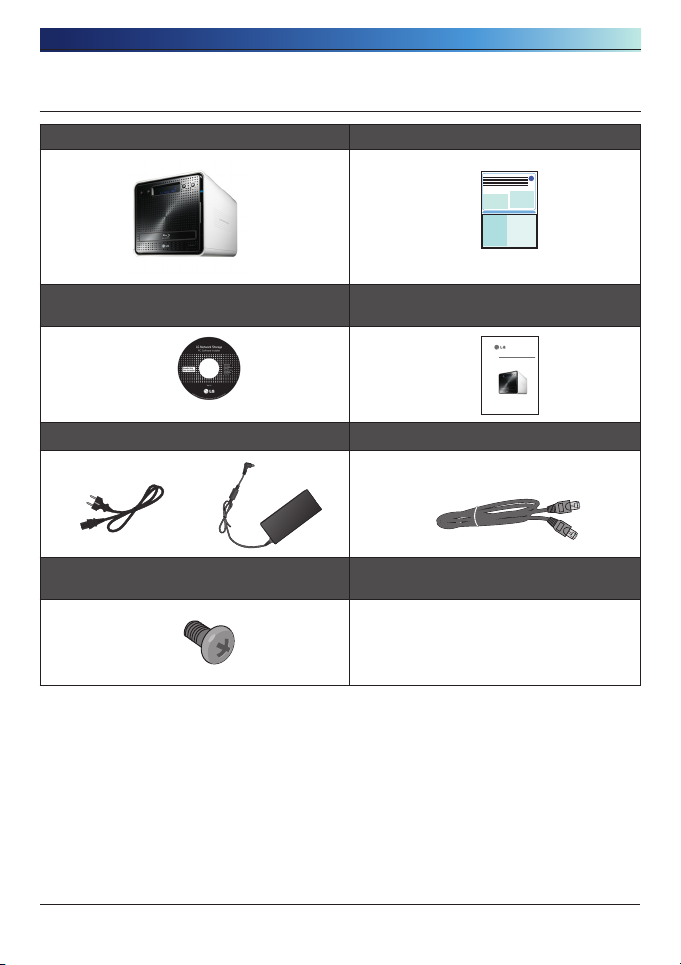
1. Innledning
N2B1 / N2R1
LG Network Storage
Innhold I pakken
∙ LG Nettverkslagring ∙ Produktgaranti
∙ ‘LG Network Storage PC Software
∙ Hurtiginstallasjonsguide
Installer’
Hurtiginstallasjonsguide
∙ Strømledning og adapter ∙ LAN-kabel
∙ Harddisk feste skruen (x8) –bare
vedlegg
* Foto av bilder fra håndboken kan være forskjellig avhengig av modell komponenter.
12
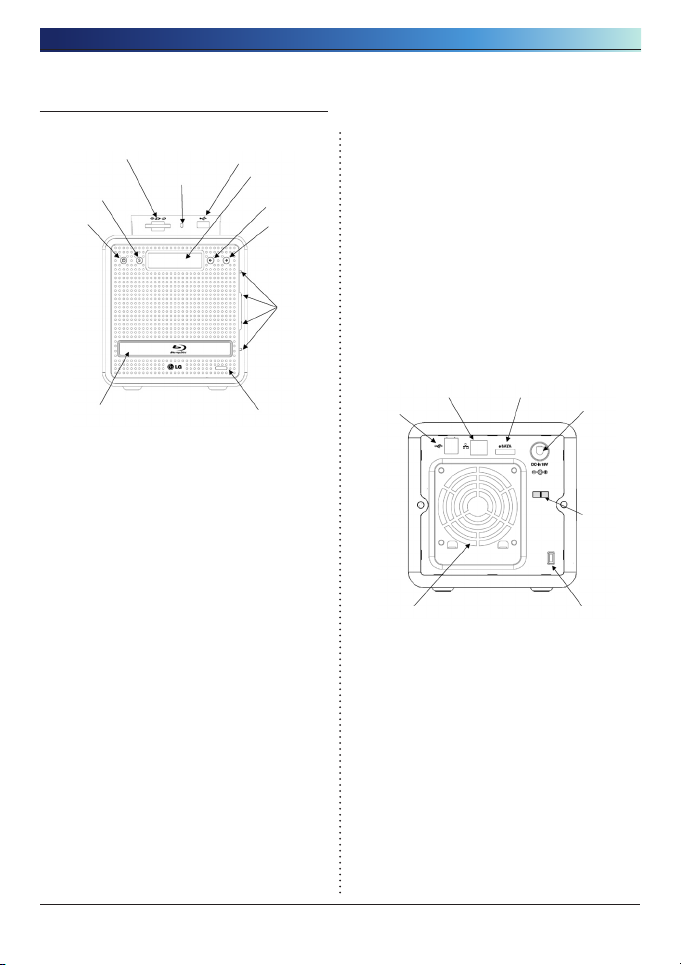
1. Innledning
Navn av Hver Del
<Forside>
① Power-knappen: slå på, av (for å slå
② SET (S) knappen: velger modus.
③ Venstre pilknapp (<-): navigerer
④ Høyre pilknapp (->): navigerer
⑤ Minnekortleser: støtter SD, MMC, MS
⑥ Minnekort nåværende tilstand display
⑦ USB port: USB 2.0 grensesnitt
⑧ LCD vinduet: viser nåværende
⑤
②
①
⑪
av, hold knappen for 3 sekunder uten
å frigjøre).
Ved å trykke på SET-knappen i
vente modus gir en rask oversikt over
IP-informasjon. Knappen brukes til
å endre antall innstillingen under IP
sette opp.
menyen, flytter markøren til
IP-innstillinger
menyen, flytter markøren til IPinnstillingene Mode button: endrer
modus
og XD
LED: - Blå : funksjonerer ordentlig
tilstand
⑦
⑥
⑧
③
④
⑨
⑩
⑨ HDD/ODD tilstand display LED:
- Blå : funksjonerer ordentlig
- Red : unormalt tilstand
⑩ Disk Åpne knappen: åpner / lukker
optisk stasjon brett
⑪ Blu-ray/DVD -stasjon
<Bakside>
②
①
⑤
① USB port: USB 2.0 grensesnitt
② LAN port: LAN kabel-tilkoblingen.
③ e-SATA: Ekstern SATA II enhet støtte
④ DC jack: Strømadapter forbindelse
⑤ Fan
⑥ Kensington-lås: Anti-tyveri lås
⑦ Adapter kabelholderen: Hindrer
adapter kabelen fra å koble fra.
③
④
⑦
⑥
1
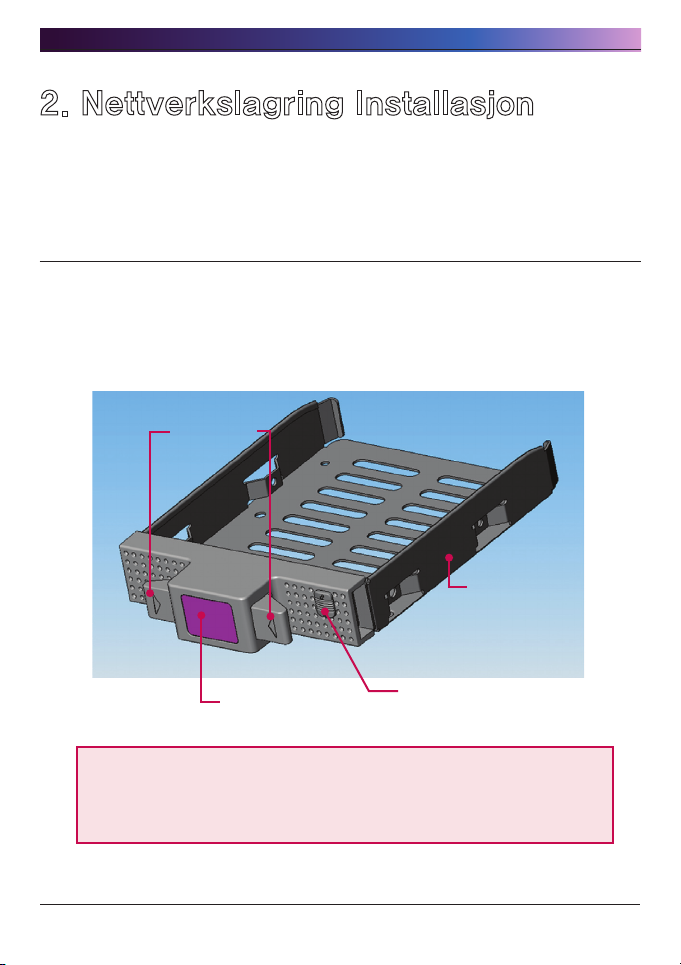
2. Nettverkslagring Installasjon
2. Nettverkslagring Installasjon
Følg disse instruksjonene for å installere LG Nettverkslagring. Hvis LG Nettverkslagring
er intern, gå til <Harddisk installasjon og sette opp>, ellers gå til <LG Nettverkslagring
tilkobling>
Harddisk installasjon og sette opp
LG Nettverkslagring harddisk stativ vises nedenfor. Se hver del mens du installerer
HDD.
Komponenter av Harddisk Stativ
Harddisk stativ
spak
Harddisk stativ
HardDisk Stativ
Etikett nummer
Merk ) Hvis disken størrelsene er forskjelliger, RAID konfigurasjon vil
bruke den minste disken som en referanse for å måle alle disk størrelser,
derfor resten ikke kan utnyttes og holdbarhet øker.
1
Låseknappen

2. Nettverkslagring Installasjon
① Først, du må kontrollere at strømmen er slått av.
② Åpne frontdekselet av LG Nettverkslagring hovedsystemet.
③ Lås opp harddisken stativet ved å trykke på låseknappen oppover.
④ Hold harddisken stativet spak og trekke ut harddisken stativet for å skille det fra
hovedsystemet.
⑤ Sette harddisken inn i harddisken stativet, og med et skrujern, skruer de fire
skruene på plass .
* Hvis harddisken har vært i bruk, alle data på den vil gå tapt.
1

2. Nettverkslagring Installasjon
⑥ Fyrstikk harddisk stativ etiketten nummer og LG Nettverkslagring frontpanel
nummer, for å sette inn harddisken stativet i sporet.
⑦ Trykk harddisken stativet i LG Nettverkslagring hovedsystemet inntil den gjør et
klikk.
1

2. Nettverkslagring Installasjon
⑧ For å forhindre utilsiktet løsgjøring av harddisken stativet, trykk ned låseknappen.
⑨ Tilsvarende gjenta installasjonen prosessen for alle harddisker, en etter en.
1

2. Nettverkslagring Installasjon
‘LG Network Storage Installer’ installasjon (LG Nettverk
Lagrig systemfil installasjon, volum og RAID konfigurasjon)
① Koble innelukket strømadapter til DC jack. Plugg inn “strømledningen” til et
elektrisk uttak.
Når strømadapter er koblet til DC kontakten, koble strømkabelen til stikkontakten.
② Mens du holder nede både ‘<-’ og ‘->’ knapper, trykk på POWER-knappen én
gang. Når “Enclosure_Mode” melding stiller opp, slapp av pilknappene.
9
③ Når “Enclosure_Mode” er fullført, LG Nettverkslagring vil automatisk omstart selv.
I tilfellet at strømmen nedleggers unormalt før systemet vellykket nådde “Vedlegg
modus”, vennligst gå tilbake til trinn 2 og re-kjøre “ Vedlegg modus.”
1
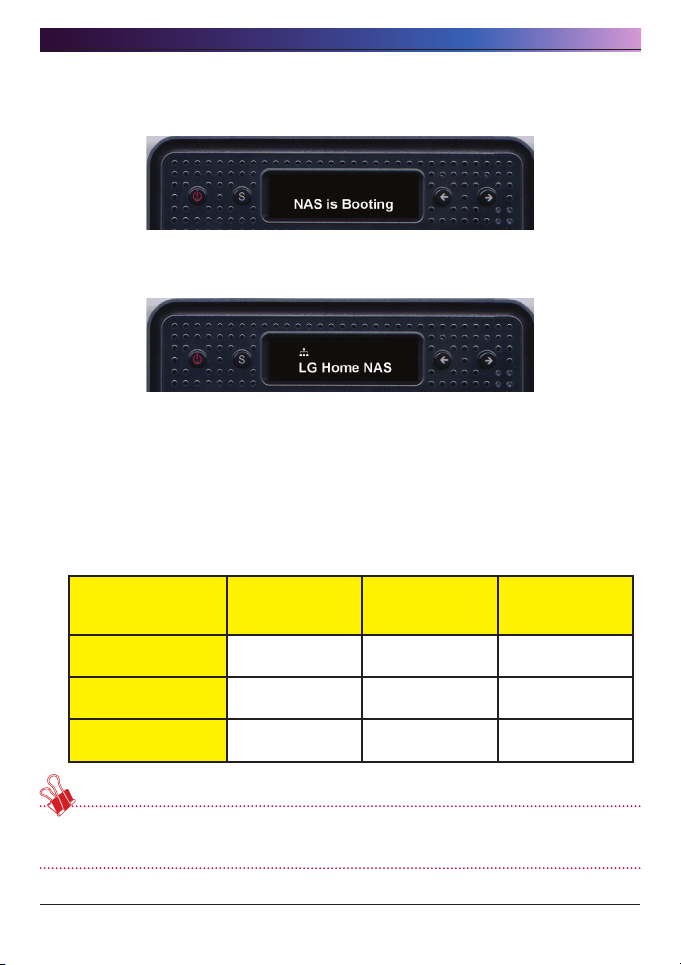
2. Nettverkslagring Installasjon
④ System belastninger systemfilene som det gjenopptar. LG Nettverkslagring skal
ikke nås i løpet av systemet gjenstarte prosessen.
⑤ Etter omtrent 60 sekunder, systemet gjenstarte er fullført med en lys alarmen.
(I tilfellet at nettverkstilkoblingen har vært aktivert)
⑥ All grunnleggende installasjon kreves for å kjøre LG Nettverkslagring har vært
gjennomført.
For å konfigurere volumet som kreves for lagring av LG Nettverkslagring brukerdata,
vennligst henvises det til Kapittel 4 og bruke Internett.
* På RAID konfigurasjon, harddisken antall og størrelse vil bestemme RAID -
konfigurering.
Totalt HDD Kapasitet Systemfil
Installasjon
500GB (250 GB * 2) Ca. 10
minutter
1TB (500 GB * 2)) Ca. 10
minutter
2TB (1 TB * 2) Ca. 10
minutter
Volum og RAID
[Individuelle
disker]
Ca. 5
minutter
Ca. 10
minutter
Ca. 20
minutter
Volum og RAID
[Individuelle
disker]
Ca. 1 time
Ca. 1-2 timer
Ca. 4-5 timer
Merk: Det anbefales ikke å bruke LG Nettverkslagring mens RAID konfigurasjon, da
dette vil føre retardasjon.
* Hvis harddisken har vært i bruk, alle data på den vil være tapt.
1
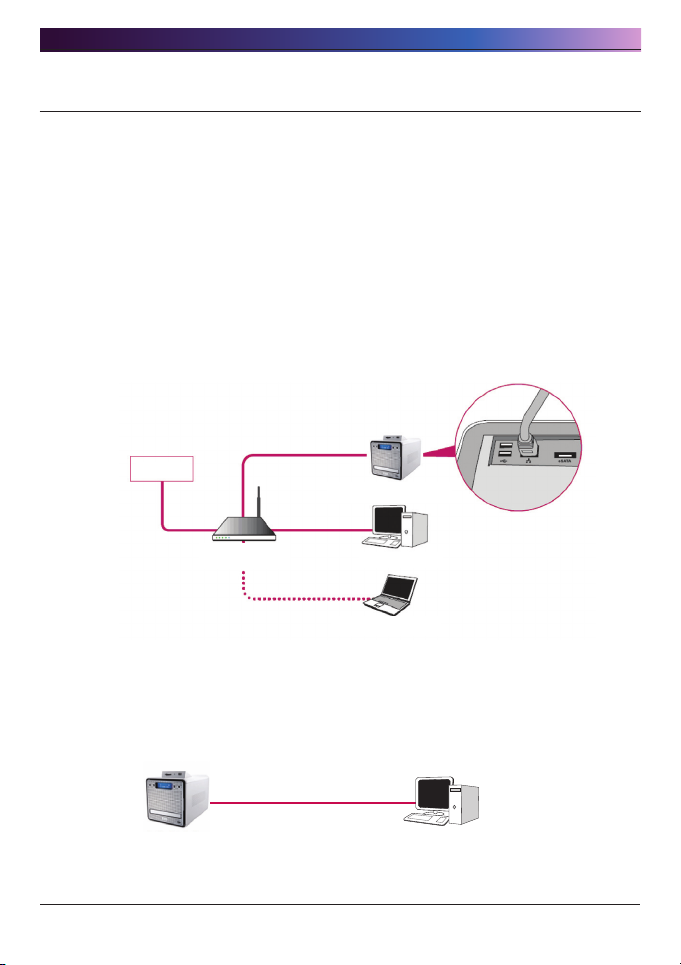
2. Nettverkslagring Installasjon
LG Nettverkslagring Tilkobling
I et miljø med en DHCP server, hvis å velge automatisk IP søke etter forbinder LG
Nettverkslagring til IP-ruter / byter / hub skal anskaffe nettverket informasjon fra DHCP
server. For en bestemt IP -adresse tilegnet fra Nettverk IP administratoren, installasjon
ved hjelp av en IP adresse, nettverksmaske, standard innfallsport og tilegnet DNSinformasjon er enkel.
① Bruke det inkludert LAN kabler, koble LAN porter på LG Nettverkslagring og
nettverksenheter (hjemruter / ruter / byter / hub) til hverandre eller direkte plugge
dem inn i LAN-port på PCen.
A. Hvis nettverket komponenten (hjemruter/ruter/byter/hub) brukes til å koble
LG Nettverkslagring (hjemruter / ruter / byter/ hub) til PCen, bruk følgende:
Internett
LG Nettverk Lagring
hjemruter / ruter
/ byter/ hub
Stasjonær PC
Bærbar datamaskin
B. Hvis LG Nettverkslagring er koblet direkte til PC uten annen nettverksenhet,
Det må være koblet direkte til PCen med en LAN-kabel, LG Nettverkslagring
IP må settes til DHCP, PCs IP satt til automatisk innstilling og nettverket vil
automatisk bli satt opp etter ca 2 minutter
LAN-kabel
LG Nettverkslagring
20
Stasjonær PC
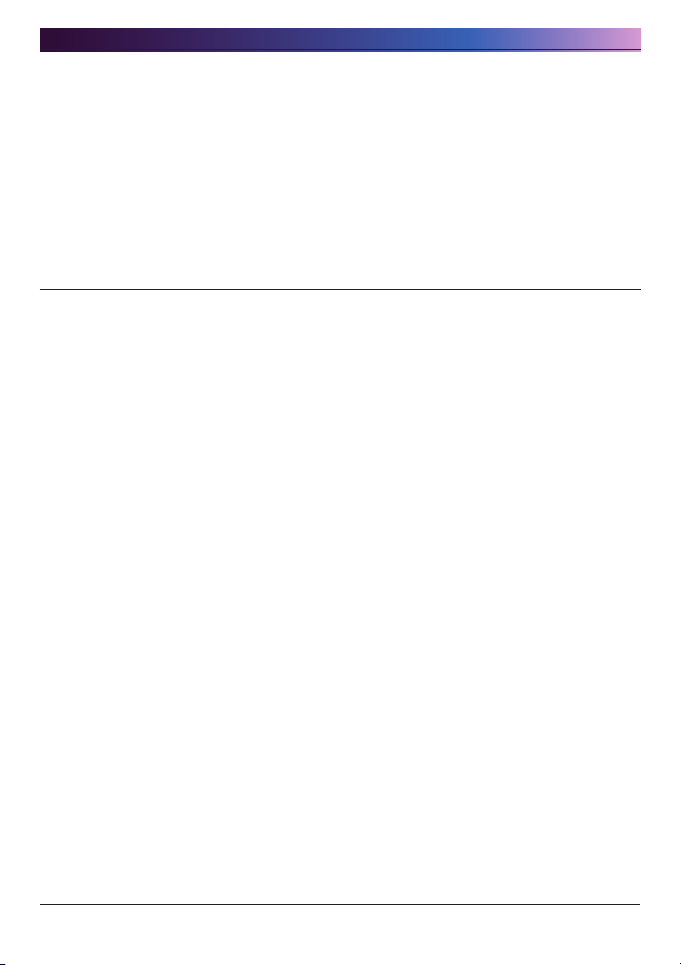
2. Nettverkslagring Installasjon
* Hvis LG Nettverkslagring er direkte koblet til PCen via en LAN kabel, PCens
lokale internett vil ikke nås i dette tilfellet, PC Internett kan kobles fra.
② Etter å sjekke at LG Nettverkslagring strømkabelen har vært koblet til, trykker på
power-knappen i front for å aktivere LG Nettverkslagring.
‘LG Network Storage PC S/W Installer’ installasjon (PC
Søknad program installasjon og bruk)
The “LG Network Storage PC Software Intaller” CD vedlegges med LG Nettverkslagring
produktet kjøpte inneholder følgende programmer:
1. NAS Detector
Den “NAS-detector” raskt og enkelt finner LG Nettverkslagring på brukerens
nettverk.
2. NAS Monitor
Den “NAS Monitor” lar sanntid tilgang til status på LG Nettverkslagring og planlagte
sikkerhetskopi-programmer.
3. Comnso Backup (sikkerhetskopi)
Den “Comnso Sikkerhetskopi “ program lar sanntid eller planlagt sikkerhetskopi
av viktige data fra kundens PC til LG Nettverkslagring. Filer sikkerhetskopiert kan
utvinnes valgfri tiden for bruk som er nødvendig.
4. CyberLink
CyberLink hjelper å utnytte ODD av LG Nettverkslagring.
5. Photo DVD Album
Foto DVD Album programmet er et søkeprogram for alle mediefiler lagret innenfor
brukerens PC eller LG Nettverkslagring. Også, den inneholder funksjoner for å
brenne medier eller spiller filmer.
21
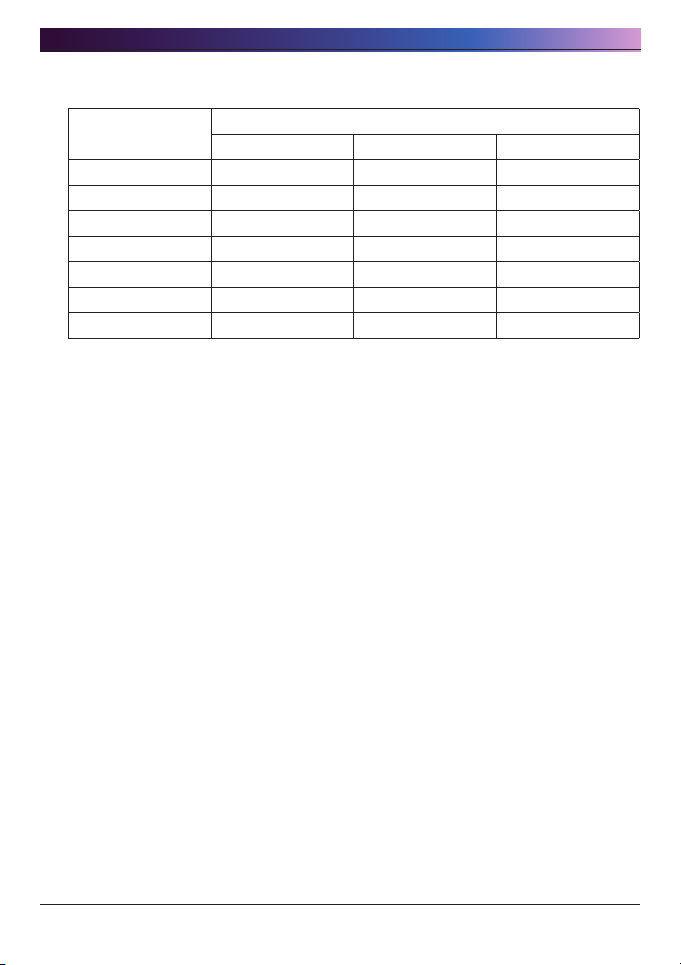
2. Nettverkslagring Installasjon
Tilgjengelige programmer for installasjon kan variere avhengig av brukerens OS-miljø
Program
Windows Mac Linux
Støttet operativsystem
Acrobat Reader O O -
Flash Player O O -
NAS Detector O O -
NAS Monitor O - -
Comnso Backup O - -
CyberLink O - -
Photo DVD Album O - -
22
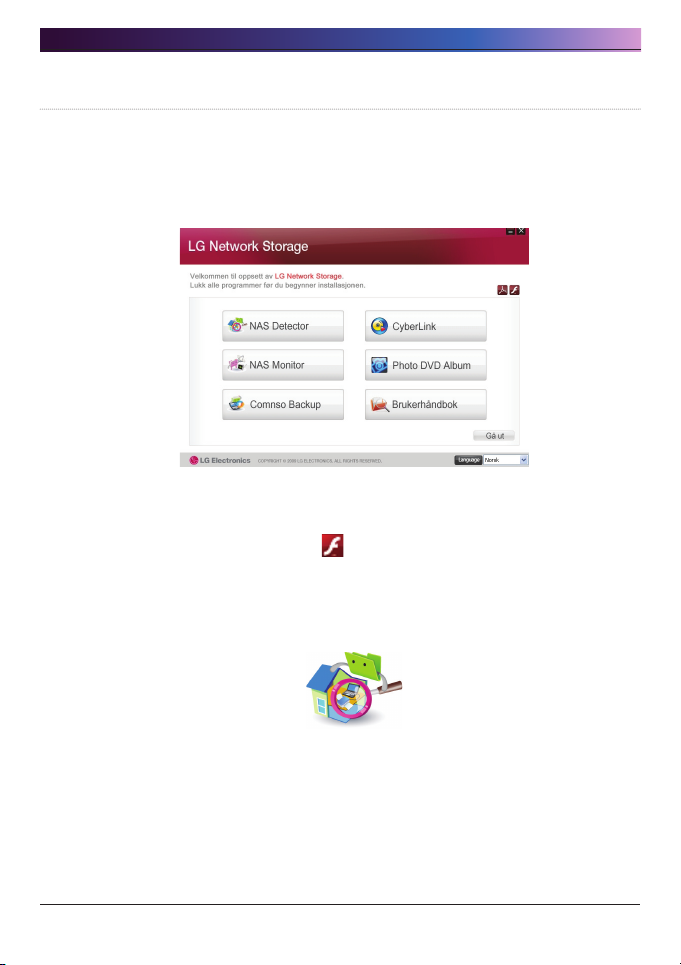
2. Nettverkslagring Installasjon
2
PC søknad program installasjon
① Sett inn “ LG Network Storage PC Software Installer” CD i PCens optiske stasjonen
(CD / DVD / BD stasjoner). Etter en kort stund, vil følgende meny vises.
* Installasjon på PC-er uten en fiberoptisk stasjonen kan behandles med iSCSI
funksjon av LG Nettverkslagring. Vennligst henvis til 4 Service - iSCSI
그림 2-19
② Flash Player Installasjon er nødvendig for å helt utnytte LG Nettverkslagring web-
menyen. Hvis brukerens PC ikke allerede har Flash Player installert, fortsett med
installasjonen ved å klikke på ikonet .
③ Klikk på “NAS Detector” knappen og installer “NAS Detector” på brukerens PC.
Etter installasjonen, snarveisikonet vises.
④ Hvis du vil installere “Comnso Backup”-programmet, klikk på “Comnso Backup”-
⑤ knappen. Hvis du vil se LG Nettverkslagring Bruksanvisning, klikk på “User Manual”
knappen.
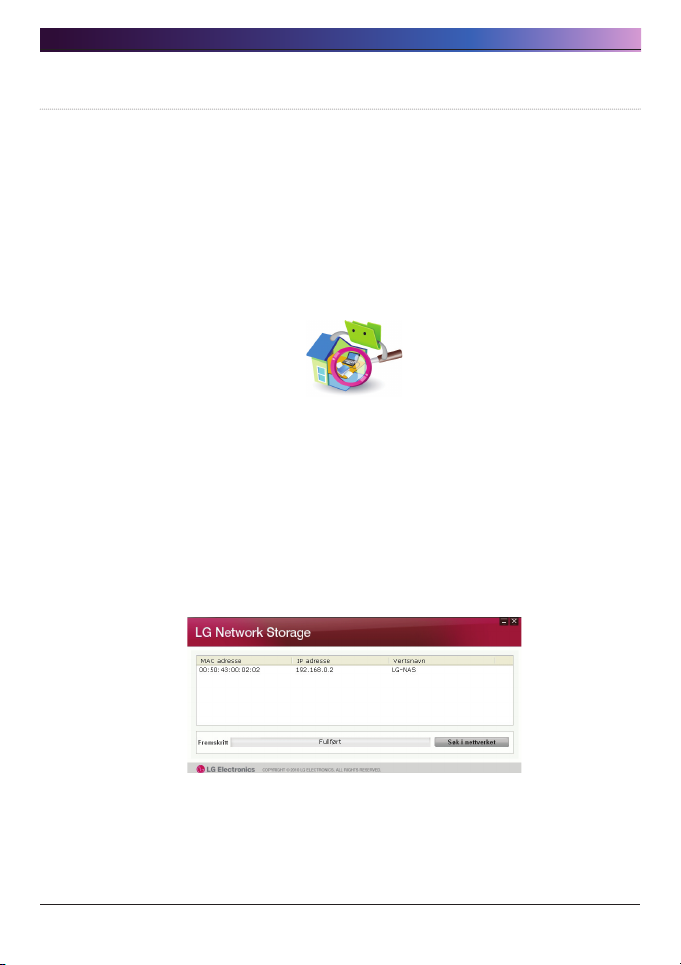
2. Nettverkslagring Installasjon
2
PC Søknad Program Bruk
Dette forklarer hvordan du bruker “NAS Detector”.
For en detaljert forklaring for bunten programmet, vennligst henvises til den innebygde
håndboken etter installere programmet. (Comnso back-up/Photo DVD Album/
CyberLink gruppe)
<“NAS Detector” bruk>
① Etter å sjekke at PC nettverket er intakt, dobbeltklikk på “NAS Detector” ikonet på
skrivebordet for å åpne programmet.
② ‘NAS Detector’ vil automatisk søke LG Nettverkslagring koblet til brukerens PC.
Når søket er fullført, LG Nettverkslagring IP adresse, MAC adresse, og Vertsnavn
informasjon vises på skjermen.
Standardinnstillinger fra fabrikken er vist nedenfor.
- MAC adresse: serienummer for hver LG Nettverkslagring produktet er trykt på
baksiden etiketten.
- Host Name : LG -NAS
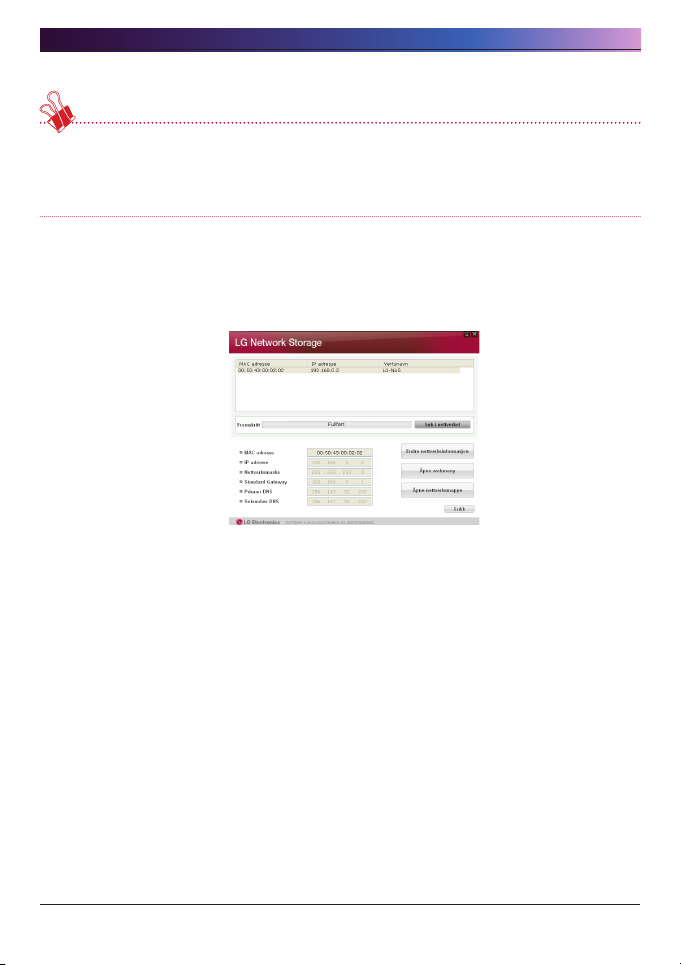
2. Nettverkslagring Installasjon
* Hvis ønsket LG Nettverkslagring er ikke funnet, klikk igjen på ”Search Network”
knappen for å starte søket. Hvis søket på “NAS Detector” er mislykket, re-sjekk
nettverkstilkoblingen. For manuell sette opp se pkt <IP Setup>.
③ Hvis søkeresultatet av LG Nettverkslagring informasjon er valgt, samt standard
nettverksinformasjon av LG Nettverkslagring, inkludert Nettverksmaske, Standard
Innfallsport og DNS, ”Change Network Info”, ”Open Web Menu” og “Open Network
Folder “ knappene vises.
* For at ”NAS Detector” skal fungere riktig, PC-en må kobles til samme hjem ruter /
ruter / byter / hub som LG Nettverkslagring.
2
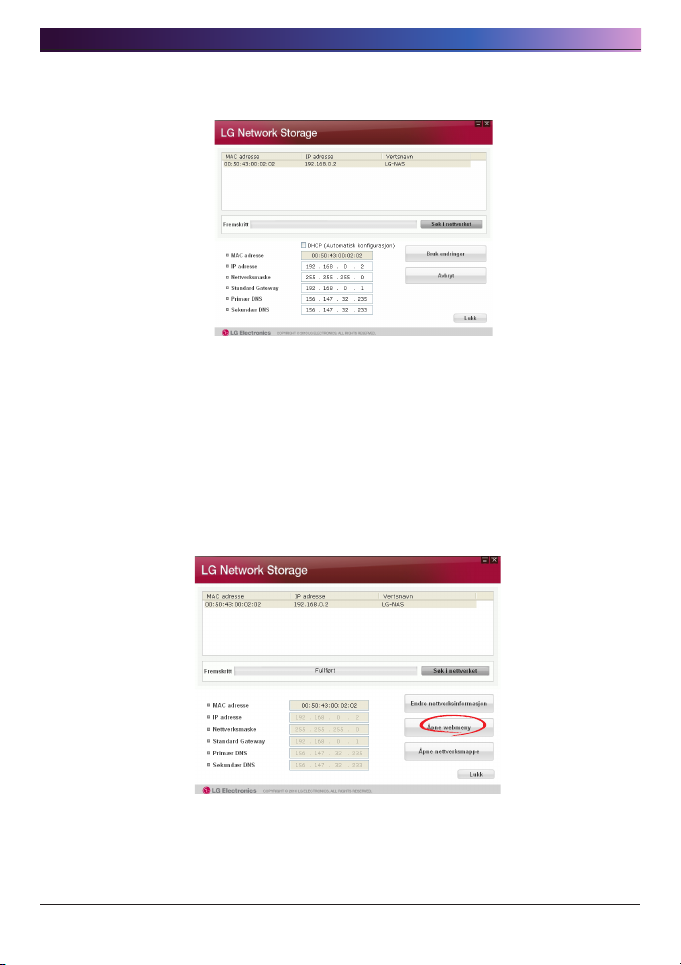
2. Nettverkslagring Installasjon
④ ”Change Network Info” kan velges for å endre IP adressen.
DHCP utvalg opsjon vises hvis en ruter er brukt eller hvis det er en DHCP server på
nettverket.
* Hvis ingen IP adressen er tilegnet, bruk IP adressen “NAS Detector” eller sjekke
DHCP alternativet og automatisk tilegne en IP adresse.
⑤ Hvis ”Open Web Menu” knappen klikkes, web-menyen for det valgte LG
Nettverkslagring kan åpnes.
2
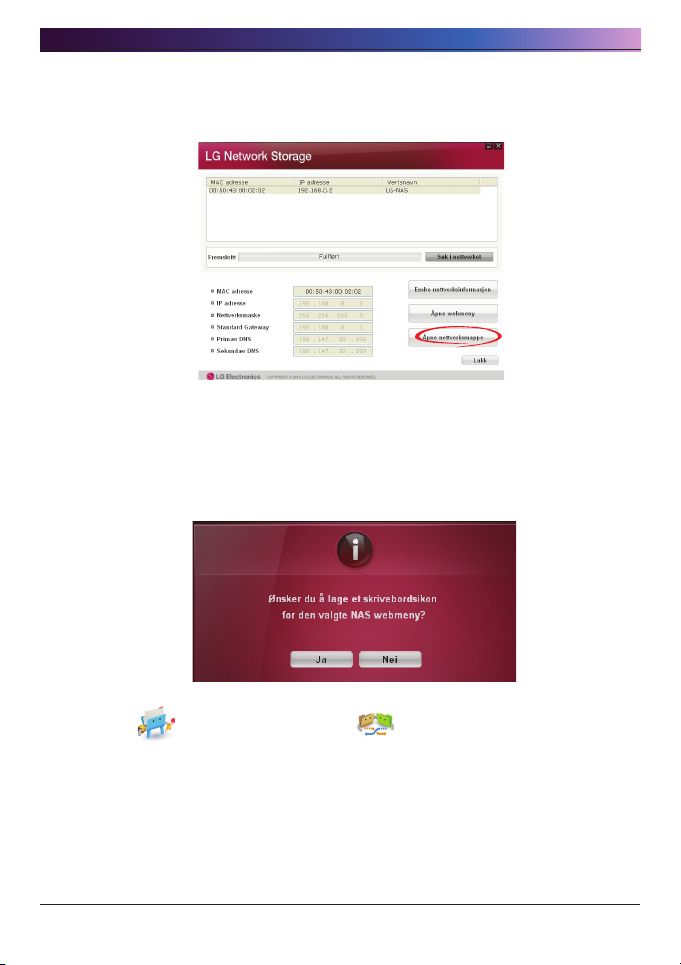
2. Nettverkslagring Installasjon
2
⑥ Hvis ”Open Network Folder” knappen klikkes, LG Nettverkslagring
nettverksmappen kan åpnes.
⑦ Ved å velge “Open Web Menu” eller “Open Network Folder”, vises et dukket opp
melding med “Yes”, som når valgte vil produsere en snarvei ikonet på skrivebordet,
og etter som LG Nettverkslagring web-menyen og nettverksmappe kan være lett
tilgjengelig.
NAS web meny snarvei NAS nettverksmappe snarvei
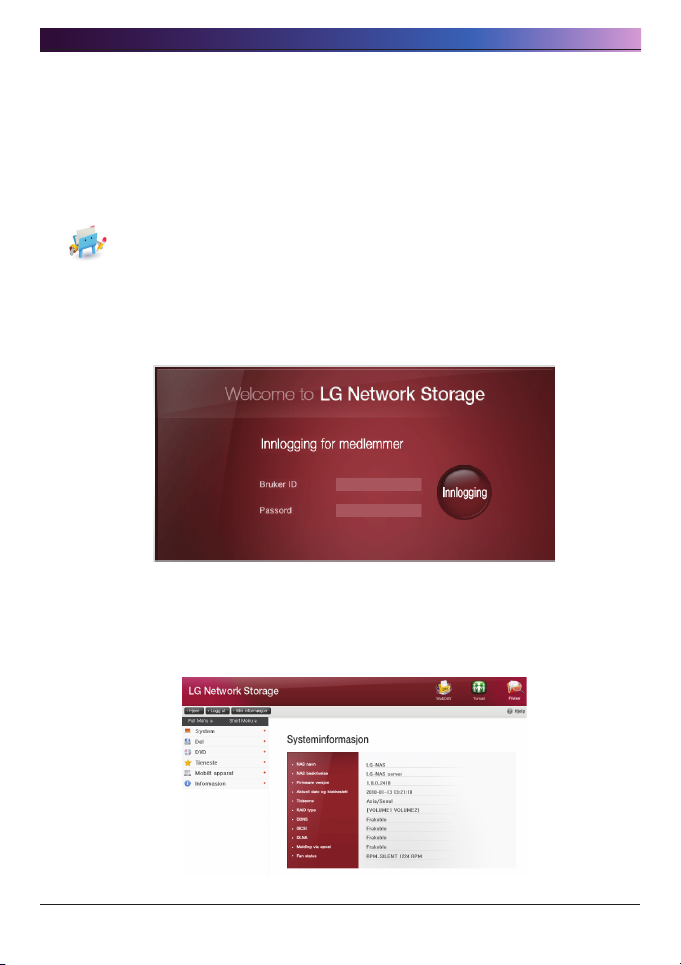
2. Nettverkslagring Installasjon
2
< Bruke LG Nettverkslagring internett-menyen >
Internett-menyen tilbyr LG Nettverkslagring administrasjonfunksjoner som Nettverk
Informasjon, Del administrasjon og Service administrasjon. Det tilbyr også menyer å
sette opp data lagring ved hjelp Blu-ray/DVD stasjoner og synkronisert lagring av
mobil enheter.
① Dobbeltklikk på LG Nettverkslagring internett meny snarvei-knappen
② LG Nettverkslagring internett meny kan brukes etter å skrive inn bruker ID og
passord. LG Nettverkslagring standard ID og passord er “admin” og “admin”.
* Et system som er inaktiv for 40 minutter etter innloggin vil automatisk logge av for
sikkerhetsmessige årsaker
③ Etter du har logget inn, bruk LG Nettverkslagring data sette opp, del
administrasjon, service administrasjon, Blu-ray/DVD stasjon og mobil
synkronisering kjennetegn. Detaljert informasjon kan bli funnet i <Kapittel bruker
LG Nettverkslagring internett-menyen>.
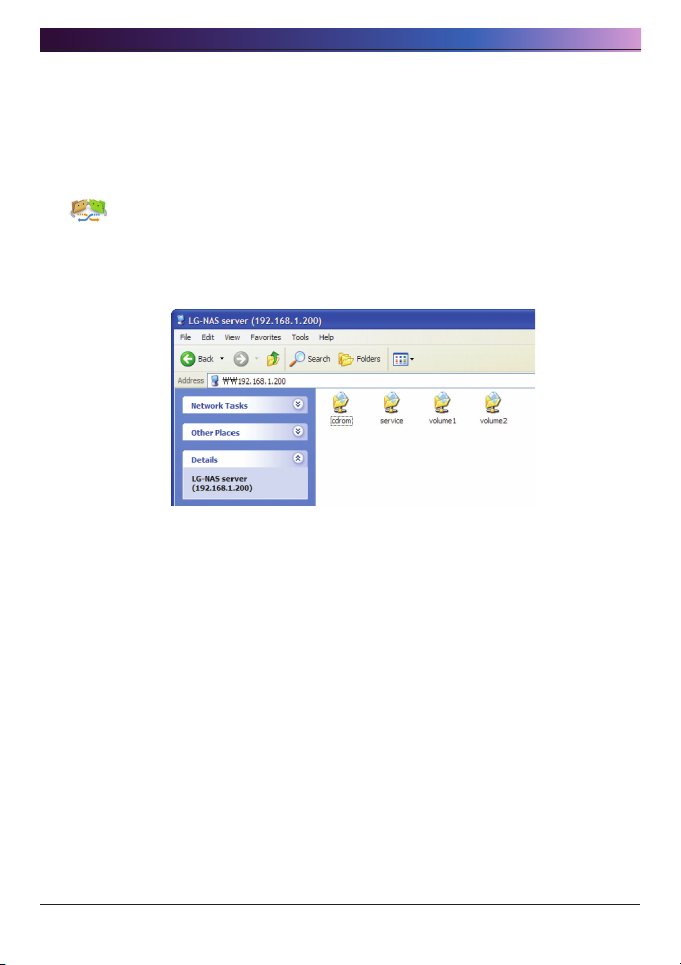
2. Nettverkslagring Installasjon
2
<Bruk LG Nettverkslagring Nettverksmappen>
Fil dele og lagre kan utføres, ligner på interne eller eksterne HDDer koblet til Pcen
① Dobbeltklikk på LG Nettverkslagring nettverksmappen snarvei.
② LG Nettverkslagring Blu-ray/DVD stasjonen under mappe navnet “cdrom” eller
“service” / “volume” vises.
③ For å vise innholdet av platen settet inn i LG Nettverkslagring, dobbeltklikk på
“cdrom” mappen, og å få tilgang til LG Nettverkslagring harddisk, dobbeltklikk på
enten mappe ‘volume1’ eller ‘volume2’
* Hvis innholdet av LG Nettverkslagring “cdrom” mappen ikke vises riktig, vennligst
trykke på refresh-knappen.
* Standard ID og passord for LG Nettverkslagring er “admin” og “admin”.
* Mapper ”volume” / ”service” vil bare vises etter at brukeren har fullstendig
konfigurert volumet gjennom web-menyen.
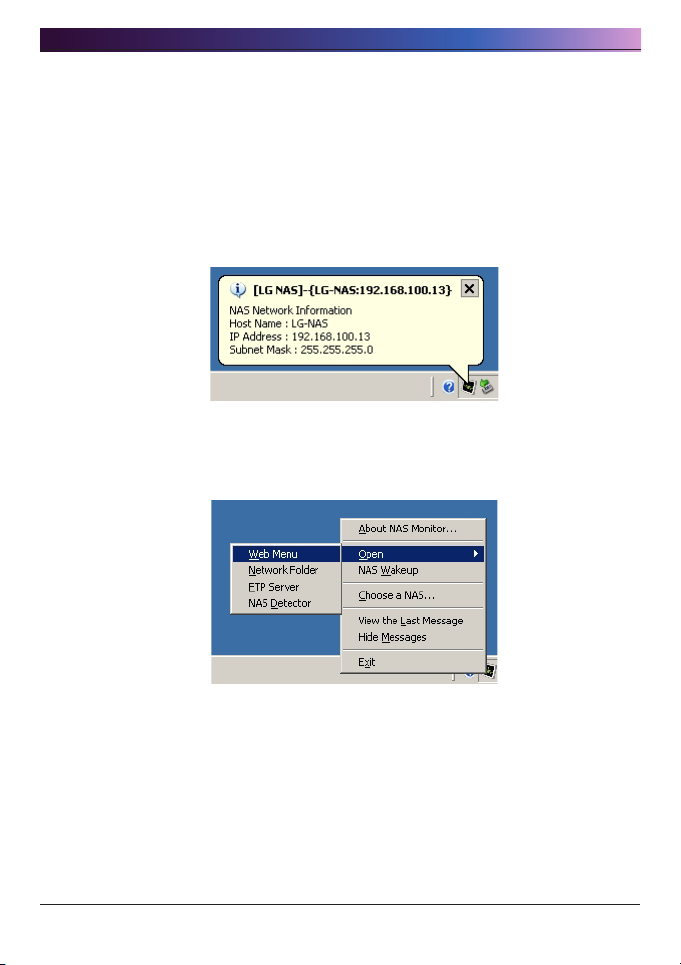
2. Nettverkslagring Installasjon
<Bruk NAS Monitor>
NAS Monitor tilbyr forskjellige funksjoner for brukeren for å enkelt utnytte LG
Nettverkslagring. For eksempel, brukeren kan få tilgang til nettverksmappe eller
nettsider ved å klikke på MAS Monitor menyen.
I grunnen, NAS Monitor får en IP adresse gjennom automatisk forbindelse med LG
Nettverkslagring. Dette tillater brukeren å få tilgang til nettverket mappen eller
Internett, selv etter en endring av IP adresse uten å endre innstillingene.
NAS Monitor ikonet vises som Windows ikonet når programmet funksjonerer, på høyre
nedre side av skrivebordet. Nedenfor skjermbildet fanger opp menyen som vises når
brukeren trykker høyreklikker av musen.
0
